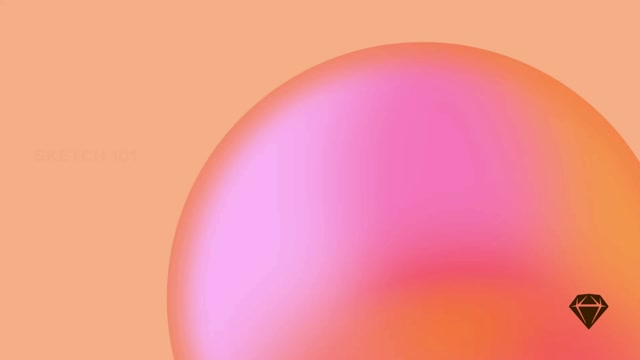移動單一圖層
若要移動圖層,只需按一下並拖曳即可。若要將其移動限制在特定軸上,請在拖曳時按住 ⇧ 鍵。
若要移動另一個圖層下方的圖層,請確認已選取該圖層。您可以從「圖層清單」中選取該圖層,按住 ⌘⌥ 鍵,然後按一下並拖曳到畫布上的任何位置。
此處選取了多個圖層,並從其他圖層下方拖曳
移動沒有填色的圖層時,您可以按一下空白區域並將其拖曳到任何位置。如果您按一下並拖曳圖層邊框,可能會調整大小而不是移動它。
若要移動鎖定的圖層,請先在「圖層清單」中選取它。然後,您可以像移動其他任何圖層一樣移動、調整大小和旋轉它。您在畫布上進行的任何選取都不會包含鎖定的圖層,以避免您不小心進行編輯。
當您移動任何圖層時,您應該會看到相對於相鄰圖層的對齊參考線。如果您沒有看到參考線,請檢查是否已在「檢視」>「畫布」>「顯示所有參考線」中啟用它們。
移動多個圖層
如果您選取了多個圖層,您可以點擊並拖曳外框選取方塊內的任何位置來移動它們,無論是在圖層本身上,還是在它們之間的空白區域。如果您的外框選取方塊包含未選取的圖層,您也可以直接點擊未選取的圖層來選取它們。
如果您想移動許多小圖層,您可以將它們全部選取,然後在選取方塊中的任何位置拖曳,即使是在空白區域也可以。
如果您願意,您也可以在圖層列表中將圖層群組在一起(或按 ⌘G),然後移動整個群組。
這裡的圖層被群組在一起,然後在畫布上作為一個單元拖曳。